画像がフォトショップ加工されているかどうかを確認する方法は?
この投稿では、画像がフォトショップで加工されているかどうかを確認する方法、画像がフォトショップで加工されているかどうかを確認する方法について説明します。これを行うための簡単な方法が提供されています。議論を始めましょう。
「画像がフォトショップ加工されているかどうかを判断する」:
必要な写真にさまざまなフィルターとカスタマイズを適用することで、写真をより印象的で魅力的なものにするのは非常にシンプルで簡単です。これらのタイプの操作は、PC/ラップトップ/モバイルの組み込みのフォト ビューアーまたはカメラ アプリを使用して実行できます。また、サードパーティのアプリや Web サイトを使用して実行することもできます。 Photoshop は、最も人気のある写真編集ツールの 1 つであり、必要な画像にさまざまな変更を加えて写真を魅力的にすることができます。
Instagram、Snapchat、および/またはその他のプラットフォームなどの一部のソーシャル メディア プラットフォームでは、写真にフィルターやカスタマイズを追加することもできます。本物に見える魅力的な写真を作成するために利用できるさまざまなアプリやサイトがあるため、写真が本物であるかフォトショップで加工されたものであるかを検出するのは間違いなく困難です。ただし、簡単なヒントとコツを使用して、画像がフォトショップで加工されているかどうかを確認することができます。そのため、画像が操作されているかどうかを簡単に確認できます。ウェブ上で同じトリックを探しているなら、あなたは解決策を見つけるのに適した場所にいます.これを行うための手順に進みましょう。
画像がフォトショップ加工されているかどうかを確認する方法は?
方法 1: 詳細を確認する

デバイスのフォト ビューアー アプリで画像を表示すると、画像の背景が体の他の正面部分と一致せず、切断されたオブジェクト (顔、木、または他のオブジェクト) を画像に表示して、写真を魅力的にします。言い換えれば、その画像がフォトショップで加工されているかどうかは、その表面を注意深く & 近くで見ることによって見つけることができ、実際の画像ではなく、フォトショップで加工された画像が表示されているという珍しいことを経験するかもしれません。
方法 2: ピクセル化または不完全な色付けを確認する

画像がフォトショップで加工されたものか本物かを確認するもう 1 つの方法は、画像のピクセル化や不完全な色付けを確認することです。画像が大きい場合は歪みが生じにくいですが、中・小型のサイズの写真では、画像が変更されたことの完全な兆候であるピクセル化や歪みのスポットを簡単に見つけることができます。
方法 3: 影を確認する
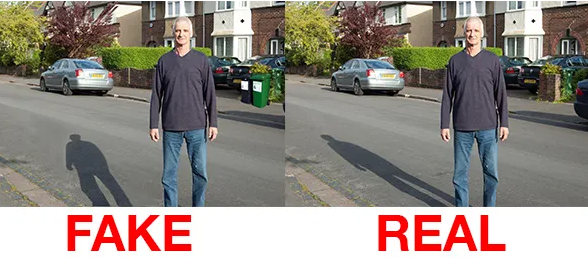
完璧な写真または本物の写真は、影によって簡単に検出できます。すべてのオブジェクトには影があるため、写真をキャプチャすると、正確な影の部分もキャプチャされます。ただし、オブジェクトの影が非現実的または一致しない写真を見た場合、それは偽の画像または変更された画像です。並べ替えでは、画像が本物であるか変更されているかを確認するために、画像の影を確認する必要があります。
方法 4: EXIF と地理位置情報データをチェックして、画像がフォトショップ加工されているかどうかを確認する方法
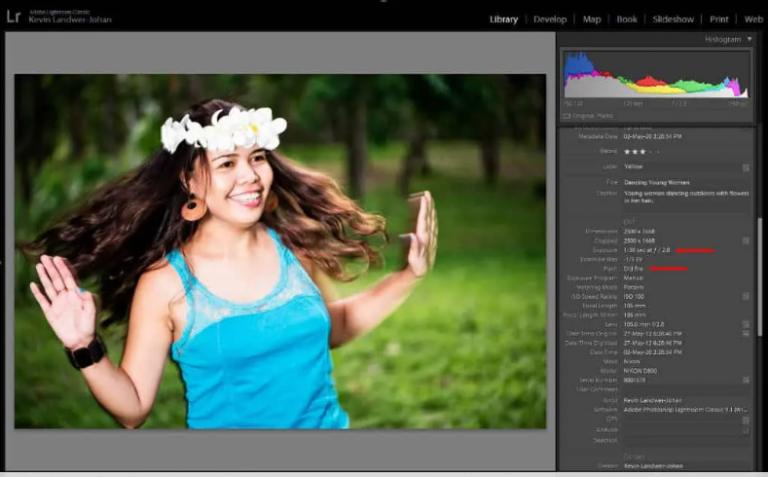
ご存じないかもしれませんが、EXIF データは、画像がキャプチャされて保存されるときの画像のメタデータです。この情報には、カメラのレンズ、絞り、シャッター速度、ISO などが含まれます。場合によっては、位置データも画像に保存されます。そのため、EXIF データを調べることで、画像が操作されているかどうかを簡単に検出できます。たとえば、絞りと被写界深度が低い画像を見ると、背景がぼやけている可能性があります。
方法 5: 写真分析ツールを使用して画像がフォトショップ加工されているかどうかを確認する方法
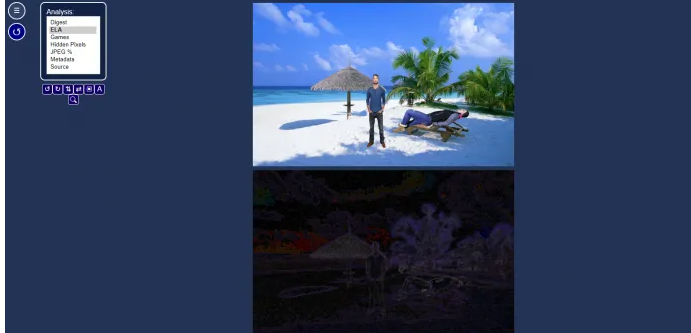
また、写真分析ツールまたは Web サイトを使用して、画像が操作されているかどうかを確認することもできます。この操作を簡単に実行できる FotoForensics や Image Edited サイトなどの Web サイトがあります。これらのツールやサイトでは、肉眼では見ることができない操作された可能性のある要素を強調表示できます。
方法 6: 逆画像検索
画像がフォトショップ加工されているかどうかを確認する別の方法は、逆画像検索手法を使用することです。 Google 画像検索を使用すると、検索エンジンで逆画像検索を行い、インターネット上の同じ画像のインスタンスを見つけることができます。類似の画像が見つかった場合は表示されるため、表示されている画像が操作されているかどうかを判断できます。
結論
この投稿が、画像がフォトショップで加工されているかどうかを確認する方法、画像がフォトショップで加工されているかどうかを簡単な方法で確認する方法に関するお役に立てば幸いです。私たちの指示を読み、それに従うことができます。それで全部です。ご提案やご質問がございましたら、下のコメント ボックスにご記入ください。



